Содержание
7 лучших адаптеров Ethernet для Apple MacBook Pro
Если у вас есть MacBook Pro, вы уже должны знать об отсутствии портов. Стремясь сделать MacBook Pro тонким и изящным, Apple удалила большинство портов из Mac. Если когда-нибудь вам придется подключить его к кабелю Ethernet, вы просто не сможете. К счастью, это не конец света. Есть много концентраторов USB-C и адаптеров с портами Ethernet, чтобы сэкономить день.
Оглавление
1. Адаптер Uni USB-C/Ethernet
Адаптер Uni USB-C/Ethernet
2. Алюминиевый Ethernet-адаптер Anker USB 3.0 Unibody
Алюминиевый Ethernet-адаптер Anker USB 3.0 Unibody
3. Адаптер Belkin USB Type C — Gigabit Ethernet
Адаптер Belkin USB Type C для Gigabit Ethernet
4. Адаптер USB-C UtechSmart 6-в-1
Адаптер USB-C UtechSmart 6-в-1
5. Адаптер ikling 9-в-1 USB-C
Адаптер ikling 9-в-1 USB-C
6. Адаптер Anker 5-в-1 USB-C
Адаптер Anker 5-в-1 USB-C
7. Адаптер Dodocool для MacBook Pro
Адаптер Dodocool для MacBook Pro
Адаптер Dodocool для MacBook Pro
Аксессуары Смартли
К счастью, концентраторы и адаптеры USB-C не только упрощают вашу работу, но и повышают вашу продуктивность в долгосрочной перспективе. В конце концов, вам просто нужно подключить эти устройства к одному из портов USB-C на вашем Mac, и вы готовы к работе. От подключения к проводной сети до совместного использования портов HDMI или USB — эти адаптеры открывают окно возможностей.
Итак, если вы ищете качественные адаптеры Ethernet для своего MacBook Pro, вот некоторые из лучших доступных вариантов.
1. Адаптер Uni USB-C/Ethernet
Адаптер Uni USB-C/Ethernet
Купить
Uni Ethernet Adapter — это компактное устройство с одним портом LAN. Все, что вам нужно сделать, это подключить его к MacBook Pro, и все. Обо всем остальном позаботится функция plug-and-play. Когда дело доходит до скорости, вы можете быть уверены, поскольку она обещает обеспечить стабильную скорость соединения до 1 Гбит/с. Просто убедитесь, что вы используете кабели CAT6, и все будет в порядке.
Просто убедитесь, что вы используете кабели CAT6, и все будет в порядке.
Кроме того, качество сборки этого продукта отличное. В то время как корпус имеет металлическую конструкцию, плетеный кабель выдерживает ежедневный износ.
Адаптер Uni Ethernet получил до сих пор приличную долю отзывов. Пользователи высоко оценили его долговечность и качество используемого материала.
Этот адаптер Ethernet совместим с MacBook Pro 2019/2018/2017 и более старыми моделями MacBook.
2. Алюминиевый Ethernet-адаптер Anker USB 3.0 Unibody
Алюминиевый Ethernet-адаптер Anker USB 3.0 Unibody
Купить
Еще один компактный адаптер от Anker. Его гладкий алюминиевый корпус хорошо сочетается со стильным внешним видом компьютеров Mac, что делает его особенным. И самое приятное то, что этот адаптер также работает с портом молнии iPad, если у вас есть ключ Apple USB Lightning.
Он работает по назначению, поскольку адаптер Anker Ethernet обеспечивает скорость до 1000 Мбит/с. Он объединяет три светодиодных индикатора на своем корпусе, чтобы показать вам состояние подключения.
Кроме того, это простое устройство plug & play, не требующее установки или настройки.
3. Адаптер Belkin USB Type C — Gigabit Ethernet
Адаптер Belkin USB Type C для Gigabit Ethernet
Купить
Еще одним недорогим сетевым адаптером является адаптер Belkin USB Type C. С точки зрения дизайна он почти аналогичен тому, что был разработан Anker. Но по сравнению с внутренним адаптером он немного громоздче, а основной адаптер толще, чем у последних MacBook. С другой стороны, массивная конструкция позволяет легко держать его в руках. Кроме того, разъемы имеют премиальное качество и, скорее всего, прослужат вам долгое время.
Belkin обещает гигабитную скорость Ethernet, и она соответствует большинству пользователей Amazon.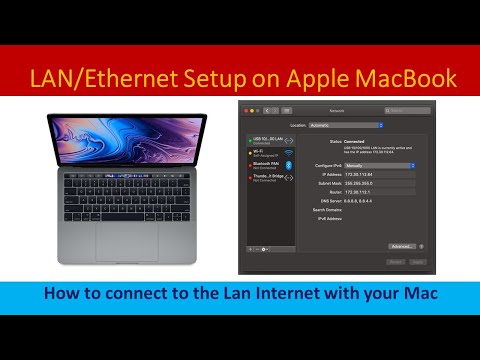
Адаптер Belkin USB Type C поставляется с кабелем длиной 6 дюймов и 15 см, что упрощает работу с более коротким кабелем Ethernet.
4. Адаптер USB-C UtechSmart 6-в-1
Адаптер USB-C UtechSmart 6-в-1
Купить
Если вы ищете многопортовый адаптер для MacBook Pro, адаптер UtechSmart 6-в-1 USB-C станет хорошей покупкой. Этот адаптер объединяет несколько портов, в том числе порт Ethernet, порт USB-C с PD, порт 4K HDMI и порты USB 3.0. Он стильный и легко сочетается с вариантом Mac Space Grey. Круто, правда?
Мини-кабель означает, что вы можете без труда использовать соседние порты на вашем Mac.
Опять же, это настоящее устройство plug-and-play, которое работает прямо из коробки. Не нужно беспокоиться о загрузке дополнительного программного обеспечения. Многопортовая функциональность означает, что он заслужил свою долю восторженных отзывов. В конце концов, не каждый адаптер позволяет оставаться подключенным к проводной сети и оставаться подключенным к монитору, верно?
В конце концов, не каждый адаптер позволяет оставаться подключенным к проводной сети и оставаться подключенным к монитору, верно?
И помимо хорошей скорости передачи, вы также получаете хорошую скорость в сети Ethernet, при этом некоторые пользователи достигают скорости более 900 Мбит/с.
Обратите внимание, что адаптер UtechSmart USB C не тонкий. Он падает на здоровенный бок. С другой стороны, конструкция прочная и, скорее всего, прослужит вам долго.
5. Адаптер ikling 9-в-1 USB-C
Адаптер ikling 9-в-1 USB-C
Купить
Если 6 портов для вас немного меньше, вы можете попробовать адаптер ikling USB-C. Он имеет в общей сложности 9 портов, включая порт Ethernet RJ45, дуэт портов USB 3.0 и устройство чтения карт SD / TF, среди прочего. Кроме того, док-станция Thunderbolt-HDMI гарантирует, что вы сможете расширить дисплей своего ноутбука до телевизора с поддержкой HDMI.
Единственная проблема с этим решением с одним разъемом заключается в том, что оно немного громоздко. И, учитывая включение порта Ethernet, это обязательно произойдет. Если вы можете заглянуть за его пределы, вы можете быть уверены, что этот адаптер позволит вам подключиться к монитору, проводной клавиатуре и мыши, одновременно заряжая их.
Короче говоря, это обязательный аксессуар для любого владельца Macbook. И самое приятное то, что он поставляется с мини-чехлом, чтобы хранить его, когда он не используется активно.
6. Адаптер Anker 5-в-1 USB-C
Адаптер Anker 5-в-1 USB-C
Купить
Если вы ищете более тонкий многопортовый адаптер, вам подойдет адаптер Anker 5-в-1 USB-C. Этот поставляется с 3 стандартными портами USB 3.0 и портом HDMI. Самое главное, у него есть столь желанный порт Ethernet. Anker утверждает, что обеспечивает потоковую передачу видео 4K, а также скорость передачи данных до 5 Гбит/с. Это не все. Если у вас есть кабель CAT6, вы даже можете получить скорость интернета до 1 Гбит/с.
Это не все. Если у вас есть кабель CAT6, вы даже можете получить скорость интернета до 1 Гбит/с.
Одной из лучших особенностей этого адаптера Ethernet/USB-концентратора является его дизайн. У него стройное тело. В то время как все порты находятся на одном краю, порт Ethernet находится на конце адаптера. И вишенка на торте — серый цвет.
И, само собой разумеется, его цвет будет хорошо сочетаться с цветом вашего Mac.
Он совместим практически со всеми последними версиями MacBook, включая MacBook Pro (2015/2016/2017/2018/2019), MacBook Air (2018/2019) и модель iPad Pro 2019 года.
Пользователям он нравится за качественную сборку, долговечность и компактный размер.
7. Адаптер Dodocool для MacBook Pro
Адаптер Dodocool для MacBook Pro
Купить
И последнее, но не менее важное — это адаптер Dodocool для MacBook Pro. Что делает это устройство особенным, так это то, что оно подключается непосредственно к дуэту портов USB-C на правом краю. Такой дизайн придает ему бесшовный вид, и вам не нужно беспокоиться о зависании адаптера. Он имеет около 7 различных портов для всех ваших нужд. Что еще более важно, он плотно прилегает, а компактный дизайн делает его подходящим аксессуаром для вашего MacBook Pro.
Что делает это устройство особенным, так это то, что оно подключается непосредственно к дуэту портов USB-C на правом краю. Такой дизайн придает ему бесшовный вид, и вам не нужно беспокоиться о зависании адаптера. Он имеет около 7 различных портов для всех ваших нужд. Что еще более важно, он плотно прилегает, а компактный дизайн делает его подходящим аксессуаром для вашего MacBook Pro.
Кроме того, пропускная способность Thunderbolt 3 обещает вам достаточную скорость передачи, а порт Ethernet RJ45 гарантирует стабильное подключение к Интернету.
Этот продукт получил немало восторженных отзывов, и пользователям понравился его дизайн и многопортовая функция. Пользователи особенно полюбили его за матовый дизайн. Стоит отметить, что он не так легко перегревается, как некоторые из его сверстников.
Поскольку он находится на одном уровне с портами USB, вам нужно быть немного осторожным с тем, как вы с ним обращаетесь. Если вы подаете заявку
Если вы подаете заявку
давление на устройство, вы можете получить слегка изогнутые порты.
Аксессуары Смартли
Отключить все подключение к Интернету на iMac & Mac — Ethernet / Wi-Fi
MacOS • Curiosity • твики
17 января 2021
Системы Mac, говорим ли мы о ноутбуках MacBook, универсальный iMac или Mac Pro / мини, предлагает как минимум два способа подключения к Интернету. Ethernet, традиционное кабельное соединение и беспроводной, Wi-Fi.
Большинство владельцев iMac и Мак, Я знаю эти системы использовать оба типа интернет-соединения одновременно. Ethernet и Wi-Fi. При просмотре используется соединение Ethernet, а Wi-Fi обеспечивает синхронизацию с ближайшим idevice и LAN (локальной сетью).
Если у нас есть ситуация, когда мы должны отключить яMac из Интернета, то нужно отключаем оба соединения. И проводной, и беспроводной.
И проводной, и беспроводной.
В случае подключения к Wi-Fi подключение и отключение выполняется быстро, всего в два клика. Один на значке Wi-Fi на верхней панели (строка меню) и один на кнопке «Вкл.» / «Выкл.».
Подключение и отключение кабельного соединения (Ethernet) можно выполнить двумя способами. Самый простой способ — отсоединить интернет-кабель, но в некоторых случаях дотянуться до него может быть неудобно. Другой способ — отключить интерфейс Ethernet.
Как отключить проводное соединение (Ethernet) на iMac, Mac si MacBook
Речь идет о способе отключение интернета без отключения сетевого кабеля.
1. Мы открываем «System Preferences«Тогда мы идем»Network».
2. В списке слева выберите «Ethernet«, мы делаем нажмите на трехточечный круг, затем нажмите «Сделать сервис неактивным«, Нажмите«Применить».
Кнопка «Применить» станет активной, как только вы нажмете «Сделать службу неактивной». Сразу после нажатия на «Применить» кабельное соединение будет прервано.
Сразу после нажатия на «Применить» кабельное соединение будет прервано.
Это простой способ, с помощью которого мы можем отключить Интернет, не отсоединяя сетевой кабель от порта Ethernet на задней панели iMac, иMac Pro.
Для повторного подключения выполните те же действия, за исключением того, что вместо «Сделать службу неактивной» будет «Сделать службу активной».
Отключить все подключение к Интернету на iMac & Mac — Ethernet / Wi-Fi
Отключить Ethernet Включить Ethernet Ethernet iMac iMac Pro Подключение к Интернету MacOS
FacebookTwitterReddit.
Вам также может понравиться
Об авторе
хитрость
Я рад поделиться своим опытом с компьютерами, мобильной телефонией и операционными системами, разработать веб-проекты и предоставить самые полезные руководства и советы.
Я люблю «играть» на iPhone, MacBook Pro, iPad, AirPort Extreme и в операционных системах macOS, iOS, Android и Windows.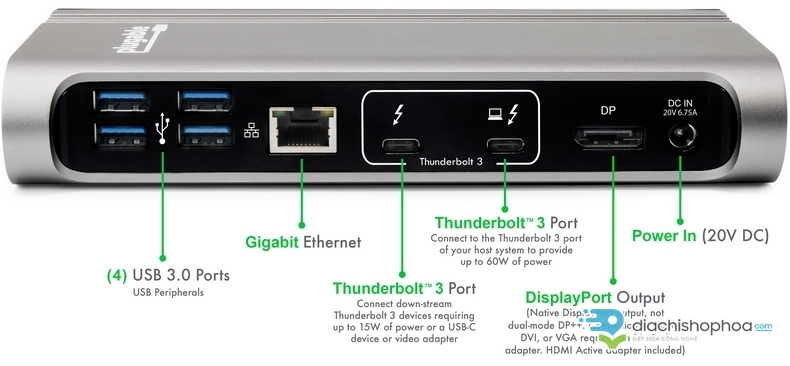
Лучший Ethernet-кабель для MacBook
– Infinity Cable Products
Что такое Ethernet-кабель?
Кабель Ethernet — это тип компьютерного сетевого кабеля, который используется для подключения устройств в локальной сети (LAN). Кабели Ethernet обычно используются для подключения компьютеров, принтеров и других устройств друг к другу и к Интернету.
Различные типы кабелей Ethernet используются для разных целей. Кабели Ethernet подходят для домашних сетей, для деловых сетей и для MacBook. И хотя все они могут выглядеть одинаково снаружи, каждый из них имеет разные характеристики, которые делают их более подходящими для своего конкретного использования. Итак, если вы хотите получить наилучшие возможности MacBook, вам нужно использовать кабель Ethernet для компьютерной потоковой передачи.
Как это работает?
Но как именно работает кабель Ethernet? Чем он отличается от других типов инструментов для подключения к Интернету? Давайте посмотрим поближе.
Кабель Ethernet предназначен для обеспечения наилучших возможностей работы в Интернете за счет уменьшения задержек и обеспечения более стабильного соединения. Для этого кабели Ethernet обычно имеют более высокую пропускную способность, чем другие типы подключения к Интернету. Они также часто имеют более низкую задержку, а это означает, что между вводом команды и ее выполнением на экране меньше задержка.
В дополнение к более высокой пропускной способности и меньшей задержке кабели Ethernet также часто имеют специальные функции, которых нет у других интернет-соединений. Например, многие кабели Ethernet оснащены встроенными устройствами защиты от перенапряжения. Это может помочь предотвратить повреждение вашего оборудования в случае внезапного скачка напряжения. Некоторые из лучших кабелей Ethernet также оснащены встроенными фильтрами. Эти фильтры могут помочь уменьшить помехи от других устройств, которые могут использовать одну и ту же сеть.
Итак, если вы хотите максимально эффективно использовать Интернет, обязательно используйте кабель Ethernet. Благодаря более высокой пропускной способности и меньшей задержке вы сможете наслаждаться тем, что пытаетесь выполнить в Интернете, с меньшими задержками и более стабильным соединением.
Благодаря более высокой пропускной способности и меньшей задержке вы сможете наслаждаться тем, что пытаетесь выполнить в Интернете, с меньшими задержками и более стабильным соединением.
Какая скорость требуется для MacBook?
Чтобы использовать MacBook без задержек, вы будете рады узнать, что технически они не являются требованием скорости для использования вашего MacBook из коробки.
Вам потребуется подключение к Интернету для использования различных онлайн-приложений, таких как электронная почта, игры, потоковое видео и многое другое.
Если вы хотите использовать базовые функции, вот краткий список скоростей, которые вам понадобятся:
- 25 Мбит/с — 4K Ultra, HD-поток для Netflix или YouTube
- 5 Мбит/с — паровая передача 1080p для Netflix и YouTube
- 3 Мбит/с — видеозвонки 720p, такие как Zoom или Microsoft Teams
- 1,5 Мбит/с — широкополосный
- 0,5 Мбит/с — прямая трансляция
- 150 Кбит/с — Демонстрация экрана
- 80 Кбит/с — VoIP-вызов
Эти скорости дают вам хороший ориентир при выборе скорости интернета, которая вам понадобится, а также от вашего кабеля Ethernet.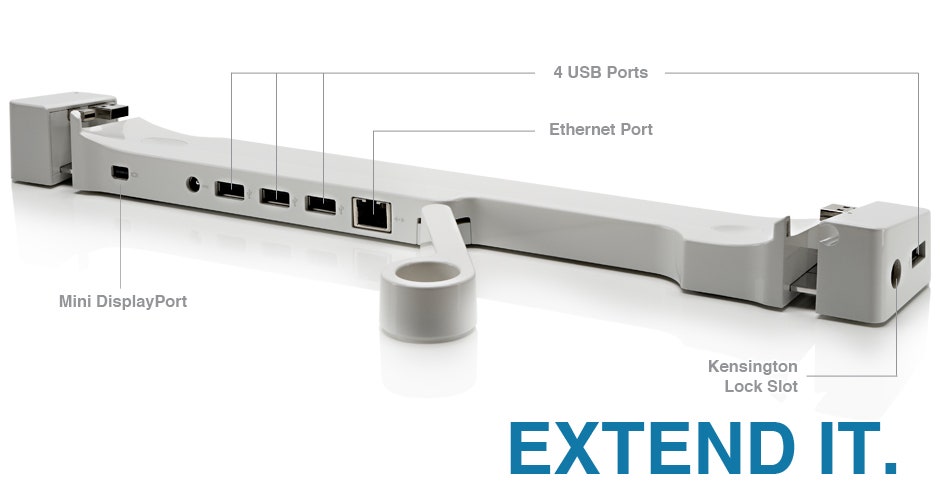
- В наши дни люди перешли на Wi-Fi и не предпочитают кабельное подключение Ethernet.
- Из-за фактора портативности люди предпочитают легкие ноутбуки, и если у ноутбука меньше портов, он будет легче по весу.
- Адаптер USB-C/Ethernet
- Удар молнии
- Док-станция
- DHCP : выберите этот вариант; если вы автоматически получаете IP-адрес от своего интернет-провайдера
- DHCP с ручным адресом : Выберите DHCP с ручным адресом, если у вас есть определенный IP-адрес, и введите свой IP
- BootP : Выберите этот параметр, только если ваш интернет-провайдер использует BootP.

- Вручную : Выберите этот вариант, только введите значения IP-адреса, полученные от вашего интернет-провайдера.
- Неисправный адаптер Ethernet.
- Проблема с кабелем Ethernet или с настройками Ethernet на MacBook, из-за которой не работает Ethernet.
- Интернет-соединение прервано, поэтому оно также не будет работать должным образом.
Какой кабель Ethernet лучше всего использовать для MacBook?
Если вы ищете лучший кабель Ethernet для MacBook с высокопроизводительными возможностями, попробуйте соединительный кабель Elite Cat6. Этот кабель из 100% чистой меди протестирован на молниеносных скоростях до 550 МГц и поставляется в различных цветах и длинах в соответствии с вашими потребностями. Производительность этого кабеля до 1000 Мбит/с, что покрывает все стандартные требования к скорости пользователя MacBook. Кроме того, наши запатентованные разъемы RJ-45 сводят к минимуму перекрестные помехи для проведения совещаний на MacBook без задержек. Независимо от того, какой тип компьютера или ноутбука вы используете, наши кабели Ethernet для MacBook легко подключатся к вашему порту Ethernet в вашей системе.
Обновите свою сеть сегодня с помощью нашего Ethernet-кабеля Elite Cat6!
Вот несколько вариантов из нашего каталога, которые обеспечат вам отличную производительность с вашим MacBook и различными приложениями.
Купить соединительные кабели для MacBook
Соединительный кабель Cat6: Соединительные кабели Elite 24AWG изготовлены из чистой меди, быстродействующие и надежные при передаче на большие расстояния. Идеальный вариант для получения надежного геймплея.
Соединительные кабели Cat6 24AWG
Соединительный кабель Cat6A: Прокладка кабелей в зонах с электромагнитными помехами? Обратите внимание на наши экранированные соединительные кабели Cat6A для защиты вашей сети. Эти соединительные кабели рассчитаны на 10 Гбит/с и отлично подходят для высокоскоростных сетей.
Купить Соединительные кабели Cat6A
Как подключить Ethernet-кабель к MacBook Pro?
Ноутбуки
2 месяца назад
от Zainab Rehman
Многие модели MacBook не имеют портов Ethernet, так как люди предпочитают Wi-Fi, и, очевидно, производитель заботится о потребительском спросе, поэтому в последних моделях порты Ethernet не добавляются. Кабель Ethernet — это способ увеличить скорость интернета на вашем устройстве, но на MacBook вы не найдете порт Ethernet. Вы хотите подключить кабель Ethernet к вашему MacBook? Прочтите эту статью.
Кабель Ethernet — это способ увеличить скорость интернета на вашем устройстве, но на MacBook вы не найдете порт Ethernet. Вы хотите подключить кабель Ethernet к вашему MacBook? Прочтите эту статью.
Почему у MacBook Pro нет портов Ethernet?
Ниже приведены различные причины, по которым у MacBook нет порта Ethernet:
Подключение кабеля Ethernet к MacBook Pro
Вы можете подключить кабель Ethernet к MacBook Pro с помощью различных адаптеров:
1: Адаптер USB-C/Ethernet
Вы можете использовать кабель USB-C/Ethernet для подключения кабеля Ethernet к MacBook Pro:
Шаг 1 : Купите адаптер USB-C/Ethernet.
Шаг 2 : Подключите разъем USB-C адаптера к MacBook Pro.
Шаг 3 : Затем подключите кабель Ethernet к адаптеру
Купить сейчас
2: Адаптер Thunderbolt 2 для Ethernet
Thunderbolt — это адаптер, который подключает ваши устройства к ноутбуку. Он был изобретен Intel в сотрудничестве с Apple, поэтому Thunderbolt совместимы с устройствами Apple. Подключите одну сторону к MacBook Pro и подключите кабель Ethernet к другой стороне адаптера Thunderbolt.
Купить
3: Док-станция
Док-станция используется для подключения нескольких внешних устройств к вашему ноутбуку. Док-станция также имеет порт Ethernet, просто подключите один конец док-станции к порту USB C вашего MacBook Pro и подключите кабель Ethernet к док-станции Ethernet док-станции.
Купить
Настройка параметров Ethernet на MacBook Pro
Сначала подключите кабель Ethernet с помощью адаптера к MacBook Pro; как только кабель Ethernet подключен, Интернет автоматически подключится. Но иногда после подключения кабеля Ethernet к Интернету необходимо внести некоторые изменения:
Но иногда после подключения кабеля Ethernet к Интернету необходимо внести некоторые изменения:
Шаг 1 : Подключите кабель Ethernet с помощью адаптера к MacBook Pro.
Шаг 2 : Нажмите на значок Apple, чтобы выбрать Системные настройки .
Шаг 3 : Выберите опцию «Сеть»; теперь нажмите значок «Плюс», чтобы добавить новый интерфейс, или выберите «ОК», если он появится.
Шаг 4 : Добавьте интерфейс, выбрав порт, т. е. Thunderbolt 1, Thunderbolt 2. Он все равно автоматически обнаружит интерфейс.
Нажмите на интерфейс и выберите опцию в соответствии с вашими предпочтениями:
Шаг 5 : Нажмите на кнопку «Применить» , чтобы сохранить измененные изменения. Откройте браузер на MacBook Pro и начните пользоваться Интернетом.
Почему кабель Ethernet не работает с MacBook?
Может быть несколько причин, по которым кабель Ethernet не подключается к MacBook:
Заключение
С развитием технологий MacBook становятся все тоньше, меньше и легче. В последних MacBook нет порта Ethernet, но вы все равно можете подключаться к Интернету с помощью кабеля Ethernet несколькими способами для повышения скорости интернета.